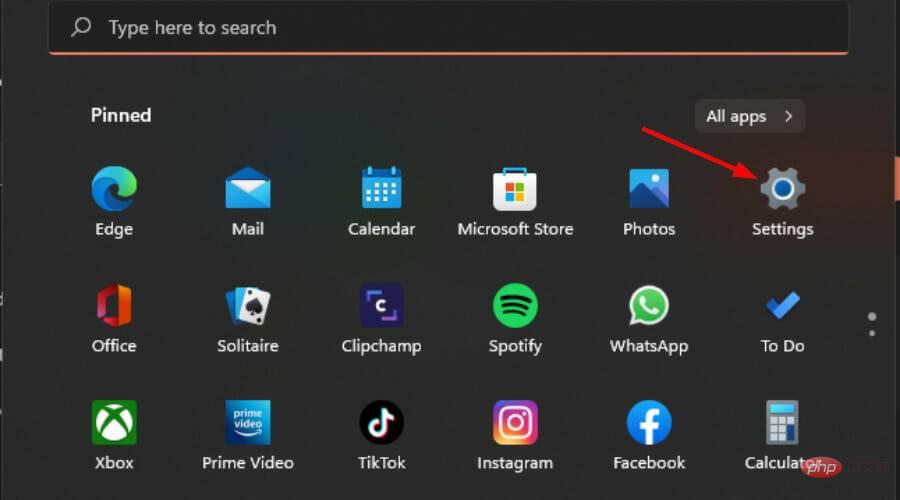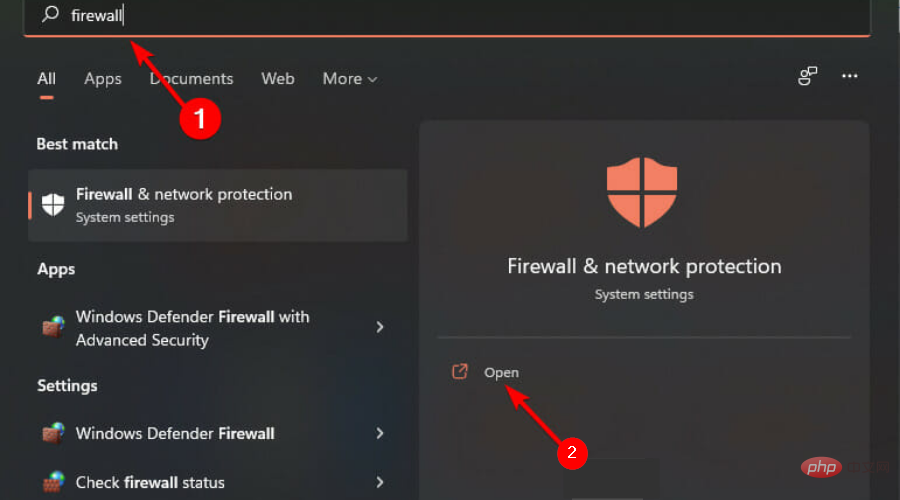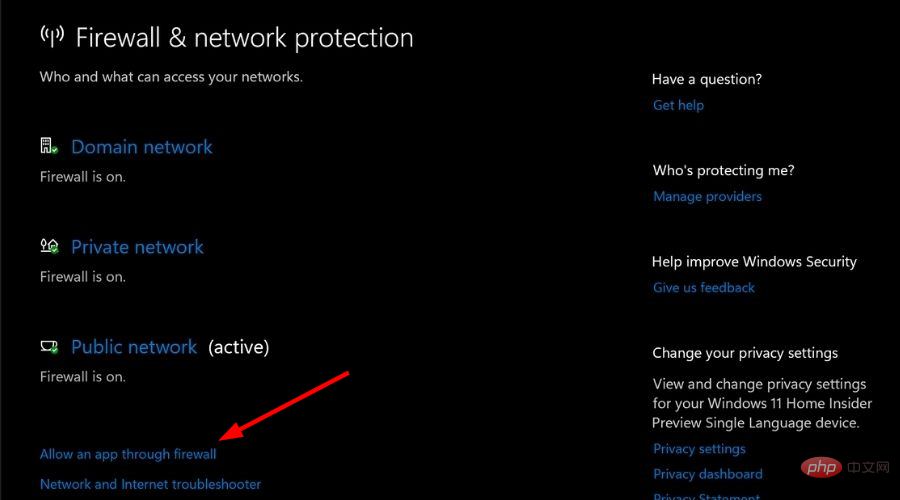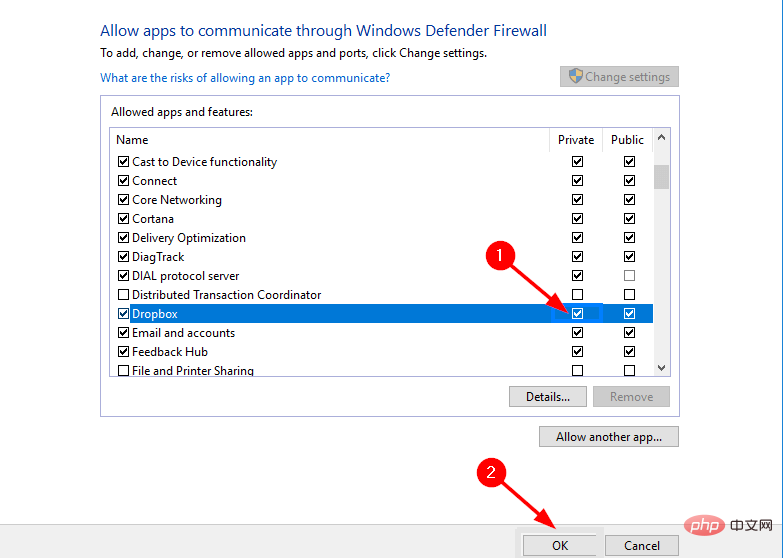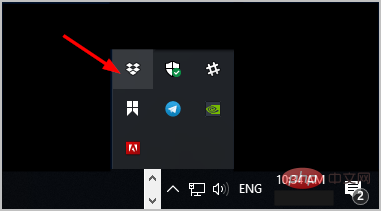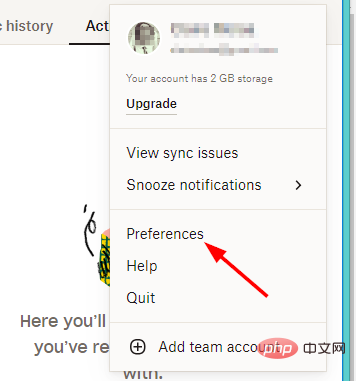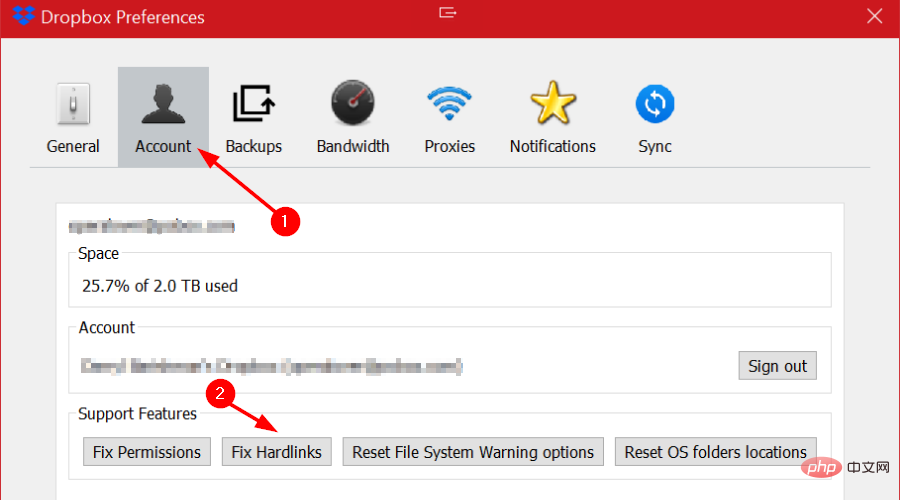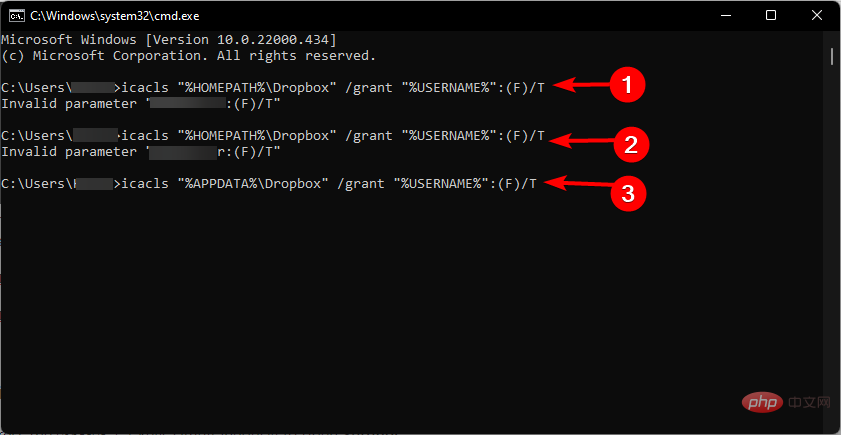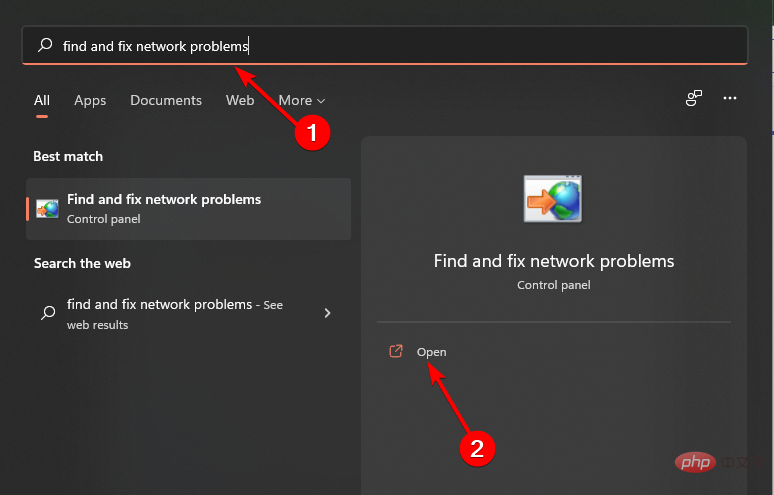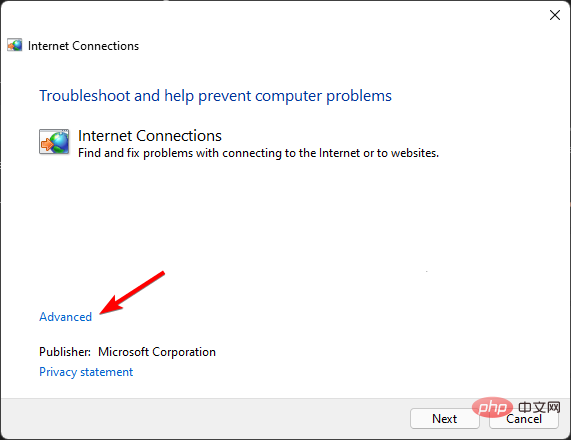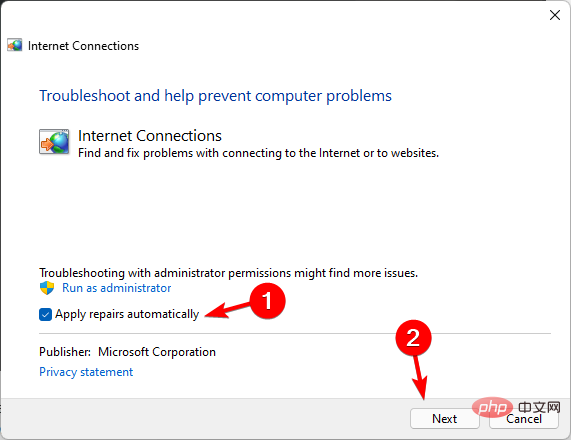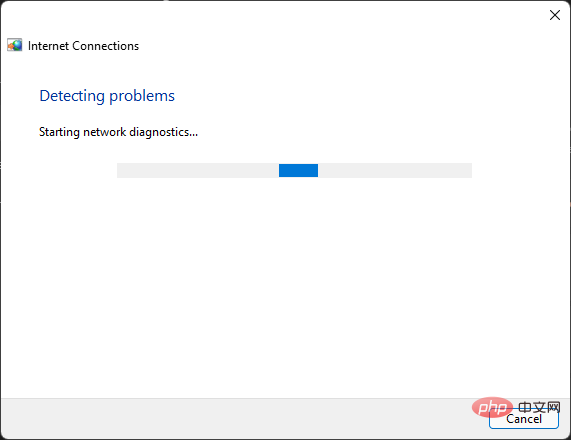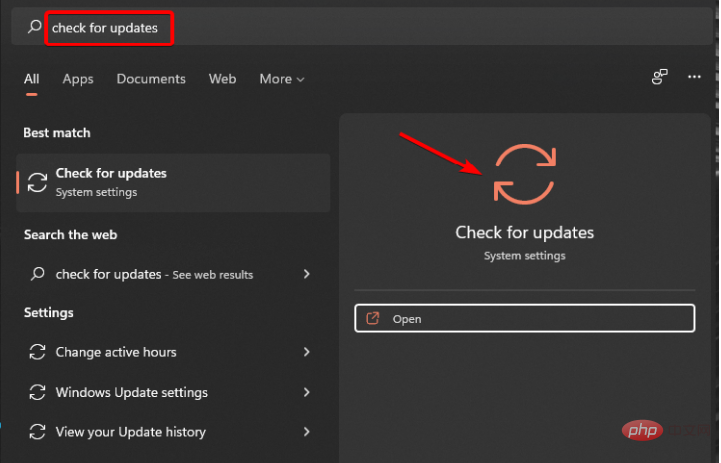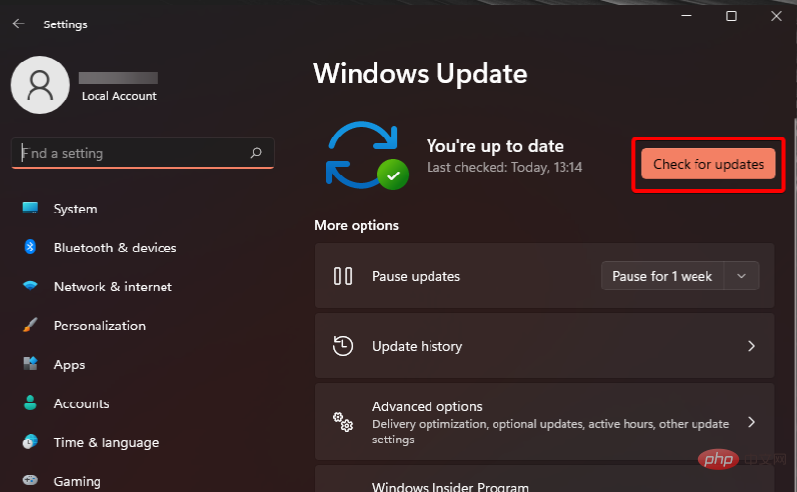如何解決Windows 11上Dropbox無法同步的問題?
Dropbox 是一種受歡迎的雲端儲存服務,世界各地的眾多用戶都在使用它。它類似於 Google Drive 和 Microsoft OneDrive,但它提供了自己的功能。
您可以從任何電腦或智慧型手機存取您的文件,甚至與您的朋友分享。
該服務有很多提供。它享有盛譽,而且隨著歲月的流逝,它只會越來越好。它的最佳功能之一是所有設備之間的自動同步。
這意味著您可以從任何裝置存取您的文件,因為它們會自動儲存到雲端。
唯一的缺點是 Dropbox 只免費提供 2GB 的儲存空間。您可以透過訂閱每月付款計劃來增加儲存空間並解鎖更多高級功能。
它一直是文件共享和雲端儲存的出色提供者。但是,該軟體有時會出現問題,導致裝置之間的同步出現問題,甚至導致您的電腦崩潰。
這些錯誤通常可以透過更新快速修復,但如果您遇到無法在 Windows 11 上同步等問題,請不要擔心 - 我們已經為您提供了保障。
為什麼我的 Dropbox 不同步?
Dropbox 無法同步的原因可能有多種。如果您更新了文件,但變更未顯示在您的其他裝置上,則可能是您的網路連線中斷或 Dropbox 伺服器有問題。
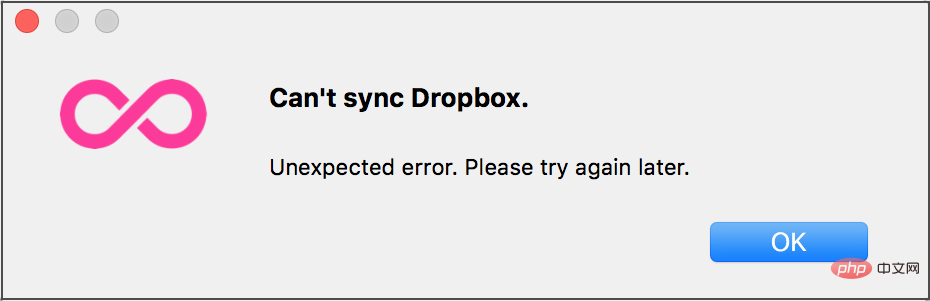
其他可能的原因可能是:
- #任何特定資料夾中的檔案太多- 要解決此問題,您可以使用選擇性同步,它允許您選擇特定資料夾和文件,以便僅將您想要的內容下載到硬碟。
- 您的檔案/資料夾太大- 可以同步的檔案的最大大小為 20GB。如果您有多個檔案佔用大量空間,請考慮將舊版本的檔案移至存檔資料夾中。如果需要,您還可以使用更多空間升級您的計劃。
- 您的防火牆或防毒軟體阻止了 Dropbox – 如果您懷疑防火牆或防毒軟體錯誤地阻止了 Dropbox,那麼最好的選擇是嘗試為 Dropbox 添加一個例外。在大多數情況下,這應該可以解決問題。您也可以嘗試暫時停用該軟體,看看是否可以連接到 Dropbox。
- 您的 Internet 連線中斷- 如果您仍然無法同步,請嘗試使用乙太網路線直接連接到您的數據機或路由器。如果 Dropbox 在此設定下運作,那麼您的無線路由器上的設定可能會阻止 Dropbox。嘗試調整路由器上的設定以允許存取 Dropbox。
- 您使用的是過時版本的應用程式– 使用過時版本可能會導致 Dropbox 發生衝突。您的某些檔案未同步,因為您的版本已過時。更新到最新版本應該可以解決問題。
- 您的檔案類型不被接受——只要您的 Dropbox 資料夾中的檔案發生更改,Dropbox 就會同步。如果您將新檔案放入 Dropbox 資料夾但沒有任何反應,請驗證它是否是無法同步的檔案類型。請注意將檔案命名為特殊字元的方式也可能會阻止同步。
此外,請檢查該檔案是否正在被另一個程式使用或具有鎖定的權限。如果這些都不是真的,那麼是時候進行一些更高級的故障排除了!
如果我的 Dropbox 沒有同步,我該怎麼辦?
1.新增Dropbox作為防火牆設定的例外
- 同時按Windows I鍵開啟設定。

- 在搜尋框中鍵入防火牆以尋找防火牆和網路保護,然後按一下開啟。

- 向下捲動並選擇允許應用程式通過防火牆。

- 在彈出的對話方塊中,選取Dropbox 選項,然後按OK。

- 再次嘗試同步。
2.進行硬連結修復
- 點擊系統托盤中的Dropbox 圖示。

- 點擊您的個人資料圖片並選擇您的首選項。

- 在「帳號」部分下,按Alt H鍵,然後點選「修復硬連結」選項。

- 現在嘗試再次同步。
3.執行一系列指令
- 關閉 PC 上的所有 Dropbox 程序。
- 按下Windows鍵,在搜尋列中輸入CMD ,然後點選以管理員身分執行。

- 再次開啟 Dropbox 並嘗試同步。
4. 網路連線故障排除
- 同時按Windows I鍵開啟設定。

- 在搜尋框中鍵入尋找並修復網路問題,然後按一下開啟。

- 在對話方塊中點選進階。

- 選擇自動套用修正 選項,然後按一下下一步。

- 等待偵測到問題並繼續修復任何發現的問題。

- 再次嘗試同步。
Dropbox 不支援我的電腦,我該怎麼辦?
如果您看到訊息Dropbox 不支援您的計算機,則 Dropbox可能不再支援您目前的作業系統。如果您的電腦不符合最低系統要求,則可能會發生此錯誤。
雖然此訊息顯示在 Dropbox 桌面應用程式中,但請務必先檢查 Dropbox 的平台系統需求,以確認您擁有受支援的作業系統。
您可以使用網頁瀏覽器繞過此問題並存取應用程式或檢查 Windows 11 上的任何待處理更新,然後更新以再次存取 Dropbox。
檢查 Windows 更新:
- 按Windows鍵並鍵入檢查更新並按一下開啟。

- 點擊檢查更新並安裝任何待處理的更新。

以上是如何解決Windows 11上Dropbox無法同步的問題?的詳細內容。更多資訊請關注PHP中文網其他相關文章!

熱AI工具

Undresser.AI Undress
人工智慧驅動的應用程序,用於創建逼真的裸體照片

AI Clothes Remover
用於從照片中去除衣服的線上人工智慧工具。

Undress AI Tool
免費脫衣圖片

Clothoff.io
AI脫衣器

Video Face Swap
使用我們完全免費的人工智慧換臉工具,輕鬆在任何影片中換臉!

熱門文章

熱工具

記事本++7.3.1
好用且免費的程式碼編輯器

SublimeText3漢化版
中文版,非常好用

禪工作室 13.0.1
強大的PHP整合開發環境

Dreamweaver CS6
視覺化網頁開發工具

SublimeText3 Mac版
神級程式碼編輯軟體(SublimeText3)
 crystaldiskmark是什麼軟體? -crystaldiskmark如何使用?
Mar 18, 2024 pm 02:58 PM
crystaldiskmark是什麼軟體? -crystaldiskmark如何使用?
Mar 18, 2024 pm 02:58 PM
CrystalDiskMark是一款適用於硬碟的小型HDD基準測試工具,可快速測量順序和隨機讀取/寫入速度。接下來就讓小編為大家介紹一下CrystalDiskMark,以及crystaldiskmark如何使用吧~一、CrystalDiskMark介紹CrystalDiskMark是一款廣泛使用的磁碟效能測試工具,用於評估機械硬碟和固態硬碟(SSD)的讀取和寫入速度和隨機I/O性能。它是一款免費的Windows應用程序,並提供用戶友好的介面和各種測試模式來評估硬碟效能的不同方面,並被廣泛用於硬體評
 WPS Office無法開啟PPT檔案怎麼辦-WPS Office無法開啟PPT檔案的解決方法
Mar 04, 2024 am 11:40 AM
WPS Office無法開啟PPT檔案怎麼辦-WPS Office無法開啟PPT檔案的解決方法
Mar 04, 2024 am 11:40 AM
近期有很多小夥伴諮詢小編WPSOffice無法開啟PPT檔案怎麼辦,接下來就讓我們一起學習WPSOffice無法開啟PPT檔案的解決方法吧,希望可以幫助到大家。 1.先開啟WPSOffice,進入首頁,如下圖所示。 2、然後在上方搜尋列輸入關鍵字“文件修復”,然後點擊開啟文件修復工具,如下圖所示。 3.接著匯入PPT檔案進行修復就可以了,如下圖所示。
 CrystalDiskinfo使用教學-CrystalDiskinfo是什麼軟體?
Mar 18, 2024 pm 04:50 PM
CrystalDiskinfo使用教學-CrystalDiskinfo是什麼軟體?
Mar 18, 2024 pm 04:50 PM
CrystalDiskInfo是一款用來查看電腦硬體設備的軟體,在這款軟體中我們可以對自己的電腦硬體進行查看,例如讀取速度、傳輸模式以及介面等!那除了這些功能之外,CrystalDiskInfo怎麼使用,CrystalDiskInfo究竟是什麼呢,以下就讓小編為大家整理一下吧!一、CrystalDiskInfo的由來作為電腦主機三大件之一,固態硬碟是電腦的儲存媒介,負責電腦的資料存儲,一塊好的固態硬碟能加快檔案的讀取速度,影響消費者使用體驗。當消費者收到新設備時,可透過第三方軟體或其他固態硬碟
 Adobe Illustrator CS6如何設定鍵盤增量-Adobe Illustrator CS6設定鍵盤增量的方法
Mar 04, 2024 pm 06:04 PM
Adobe Illustrator CS6如何設定鍵盤增量-Adobe Illustrator CS6設定鍵盤增量的方法
Mar 04, 2024 pm 06:04 PM
很多用戶辦公室都在使用AdobeIllustratorCS6軟體,那麼你們知道AdobeIllustratorCS6怎樣設定鍵盤增量嗎?接著,小編就為大夥帶來了AdobeIllustratorCS6設定鍵盤增量的方法,感興趣的用戶快來下文看看吧。第一步:啟動AdobeIllustratorCS6軟體,如下圖所示。第二步:在功能表列中,依序點選【編輯】→【首選項】→【常規】指令。第三步:彈出【鍵盤增量】對話框,在【鍵盤增量】文字框中輸入所需的數字,最後點選【確定】按鈕。第四步:使用快捷鍵【Ctrl】
 如何修復UFW狀態在Linux中顯示為非活動
Mar 20, 2024 pm 01:50 PM
如何修復UFW狀態在Linux中顯示為非活動
Mar 20, 2024 pm 01:50 PM
UFW,又稱Uncomplex防火牆,被許多Linux發行版採用作為其防火牆系統。 UFW的設計讓新手使用者能夠輕鬆透過命令列介面和圖形使用者介面來管理防火牆設定。 UFW防火牆是一種能根據設定規則監控網路流量的系統,以保護網路免受網路嗅探和其他攻擊的影響。如果您在Linux系統上安裝了UFW但其狀態顯示為非活動狀態,可能有多種原因。在這篇指南中,我將分享如何解決Linux系統上UFW防火牆處於非活動狀態的問題。為什麼UFW在Linux上顯示不活動狀態為什麼UFW在Linux上預設不活動如何在Linu
 一個不相容的軟體嘗試與Edge載入怎麼解決?
Mar 15, 2024 pm 01:34 PM
一個不相容的軟體嘗試與Edge載入怎麼解決?
Mar 15, 2024 pm 01:34 PM
我們在使用Edge瀏覽器的時候有時候會出現不相容的軟體嘗試一起加載,那麼這是怎麼回事?下面就讓本站來為用戶們來仔細的介紹一下一個不相容的軟體嘗試與Edge加載怎麼解決吧。 一個不相容的軟體嘗試與Edge載入怎麼解決 解決方案一: 開始選單搜IE,直接用IE存取即可。 解決方案二: 注意:修改註冊表可能會導致系統故障,謹慎操作。 修改登錄參數。 1、運行中輸入regedit。 2、找到路徑\HKEY_LOCAL_MACHINE\SOFTWARE\Policies\Micros
 photoshopcs5是什麼軟體? -photoshopcs5使用教學課程
Mar 19, 2024 am 09:04 AM
photoshopcs5是什麼軟體? -photoshopcs5使用教學課程
Mar 19, 2024 am 09:04 AM
PhotoshopCS是PhotoshopCreativeSuite的縮寫,由Adobe公司出品的軟體,被廣泛用於平面設計和圖像處理,作為新手學習PS,今天就讓小編為您解答一下photoshopcs5是什麼軟體以及photoshopcs5使用教程。一、photoshopcs5是什麼軟體AdobePhotoshopCS5Extended是電影、視訊和多媒體領域的專業人士,使用3D和動畫的圖形和Web設計人員,以及工程和科學領域的專業人士的理想選擇。呈現3D影像並將它合併到2D複合影像中。輕鬆編輯視
 bonjour是什麼軟體有用嗎
Feb 22, 2024 pm 08:39 PM
bonjour是什麼軟體有用嗎
Feb 22, 2024 pm 08:39 PM
Bonjour是由蘋果公司推出的網路協定和軟體,用於在區域網路內發現和配置網路服務。它的主要作用是在同一網路中連接的設備之間自動發現和通訊。 Bonjour最早在2002年的MacOSX10.2版本中引入,並且現在已經在蘋果的作業系統中被預設安裝和啟用了。此後,蘋果將Bonjour的技術開放給其他廠商使用,因此許多其他作業系統和設備也能夠支援Bon